كيفية تمكين واستخدام ميزة Commander في Google Chrome
(Commander feature)تساعد ميزة Commander في Google Chrome في البحث عن الميزات الموجودة في متصفح (Google Chrome)Chrome واستخدامها . على سبيل المثال ، يمكنك استخدامه لفتح وضع التصفح المتخفي وإغلاق علامة التبويب الحالية ومسح بيانات التصفح وتبديل أدوات المطور ووضع إشارة مرجعية على علامة التبويب الحالية وإغلاق علامات التبويب غير المثبتة وغير ذلك الكثير.
يمكنك ببساطة استخدام مربع البحث لميزة (Search)Commander وكتابة بعض الحروف والخيارات المتعلقة باستعلام البحث الخاص بك ، تمامًا كما يظهر في لقطة الشاشة أدناه. هذه الميزة جيدة جدًا ولكنها تظل معطلة أو متوقفة عن التشغيل افتراضيًا. سيساعدك هذا المنشور في كيفية تمكين ميزة Commander في (Commander)Google Chrome والبدء في استخدامها.
بمجرد تمكين ميزة Commander ، يمكنك تنشيطها باستخدام مفتاح التشغيل السريع واستخدامها في أي علامة تبويب. لا يتعين عليك استخدام مؤشر الماوس لتنفيذ بعض الإجراءات على متصفح Chrome . ما عليك سوى(Just) كتابة استعلام البحث وتنفيذ الإجراء. هذه الميزة تشبه إلى حد ما مشغلات تطبيقات سطح المكتب(desktop application launchers) وهي مفيدة أيضًا.
تمكين ميزة Commander في (Commander)Google Chrome
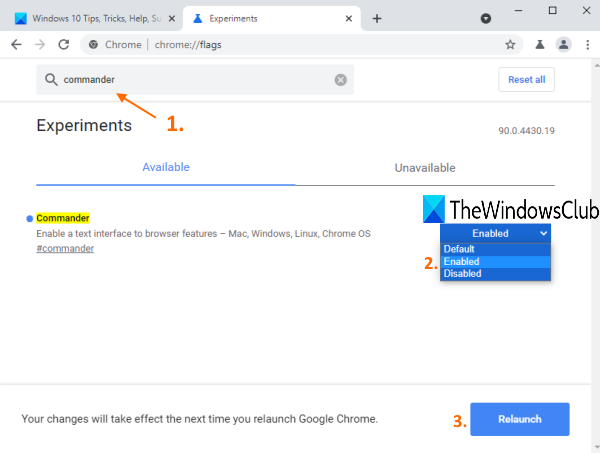
فيما يلي الخطوات:
- افتح متصفح جوجل كروم
- اكتب
chrome://flagsفي المربع متعدد الاستخدامات (شريط العناوين) - اضغط دخول
- ابحث عن خيار القائد(Commander) أو التجربة
- استخدم الخيار Enabled المتاح في القائمة المنسدلة لخيار Commander
- اضغط على زر إعادة التشغيل .(Relaunch)
بعد إعادة تشغيل المتصفح ، سيتم تشغيل ميزة Commander . الآن ، دعنا نتحقق من كيفية استخدامه.
استخدام ميزة Commander في (Commander)Google Chrome
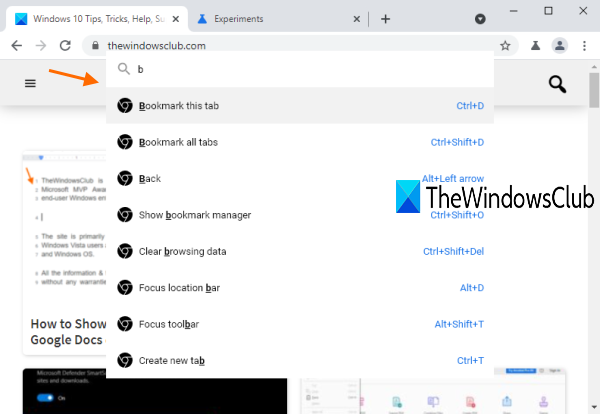
لاستخدام ميزة Commander ، قم بتنشيطها بالضغط على مفتاح الاختصار Ctrl+space . ستلاحظ ظهور مربع بحث في متصفح Chrome .
اكتب الآن شيئًا وستظهر الخيارات المتعلقة ببحثك. إذا كان هناك بعض مفاتيح الاختصار مرتبطة بخيار معين ، فسيكون مفتاح الاختصار هذا مرئيًا أيضًا. استخدم مفاتيح الأسهم لأعلى أو لأسفل لتحديد خيار واضغط على Enter لاستخدامه.
يمكنك أيضًا استخدام مؤشر الماوس أو مفتاح الاختصار لاستخدام ميزة معينة تظهر في نتائج البحث.
آمل أن تجد الميزة مفيدة.
Related posts
Google Chrome لا يستجيب، Relaunch الآن؟
كيفية إصلاح أخطاء File Download على Google Chrome browser
كيفية تغيير Default Print Settings في Google Chrome
كيفية Destroy Profile على Browser Close في Google Chrome
Anna Assistant هو مثالي voice assistant ل Google Chrome
كيفية تعطيل ميزة تسجيل الدخول التلقائي في Google Chrome
Google Chrome التنزيلات الحصول على عالقة في 100٪
ضبط مستوى الصوت في Google Chrome tabs بشكل منفصل باستخدام Volume Master
Download official Google Chrome السمات للمتصفح الخاص بك
كيفية تثبيت Google Chrome باستخدام Windows PowerShell
كيفية إزالة Global Media Control button من Google Chrome toolbar
Google Chrome vs Firefox Quantum ل Windows 10
Video Speed Controller ل Mozilla Firefox and Google Chrome
Google Chrome لن يملح Browsing History and Data
Fix Downloading Proxy Script error في Google Chrome
Tab Manager ملحقات لزيادة الإنتاجية في Google Chrome
Google Chrome ينتظر ذاكرة التخزين المؤقت - ماذا أفعل!؟
كيفية تمكين أو Disable قابل للتمرير Tabstrip في Google Chrome
كيفية تمكين وتعطيل Window Naming في Google Chrome
كيفية تغيير حجم الخط الافتراضي في Google Chrome browser
